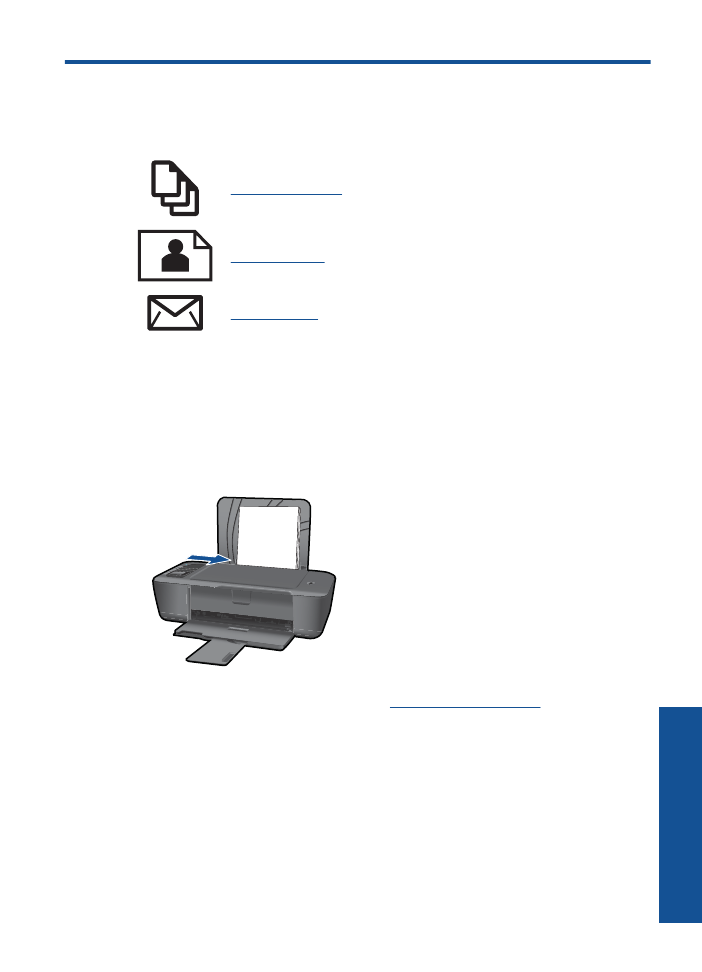
Stampare documenti
Per stampare da un'applicazione software
1.
Verificare che il vassoio di uscita sia aperto.
2.
Verificare che nel vassoio di alimentazione sia caricata la carta.
Per ulteriori informazioni, consultare la
"Caricamento dei supporti" a pagina 19
.
3.
Dall'applicazione software, fare clic sul pulsante
Stampa
.
4.
Accertarsi che il prodotto sia la stampante selezionata.
5.
Fare clic sul pulsante che consente di aprire la finestra di dialogo
Proprietà
.
A seconda dell'applicazione in uso, questo pulsante potrebbe essere denominato
Proprietà
,
Opzioni
,
Imposta stampante
,
Stampante
o
Preferenze
.
Stampa
9
Stampa
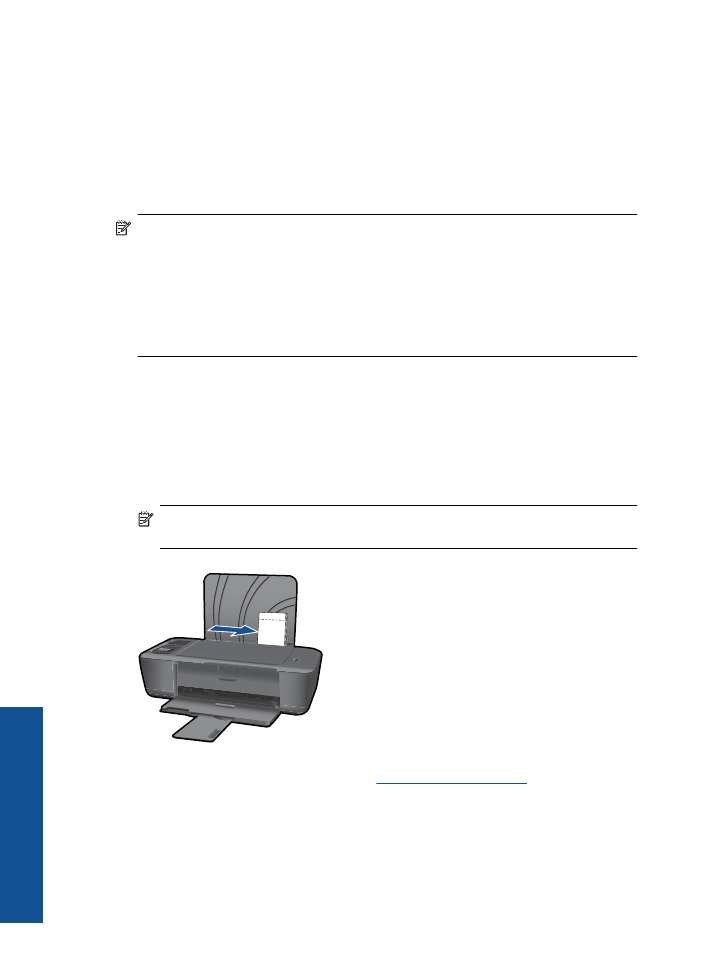
6.
Selezionare le opzioni desiderate.
•
Sulla scheda
Layout
selezionare l'orientamento
Verticale
o
Orizzontale
.
•
Sulla scheda
Carta/Qualità
selezionare la dimensione e il tipo di carta dagli
elenchi a discesa
Dimensione carta
e
Supporti
.
•
Fare clic su
Avanzate
per selezionare la qualità di stampa dall'elenco
Caratteristiche di stampa
.
7.
Fare clic su
OK
per chiudere la finestra di dialogo
Proprietà
.
8.
Fare clic su
Stampa
o su
OK
per avviare il processo di stampa.
Nota
È possibile stampare i documenti su entrambi i lati, anziché su uno solo. Fare
clic sul pulsante
Avanzate
sulla scheda
Carta/Qualità
o sulla scheda
Layout
. Dal
menu a discesa
Pagine da stampare
selezionare
Solo le pagine dispari
. Fare clic
su
OK
per avviare la stampa. Dopo che tutte le pagine dispari sono state stampate,
rimuovere il documento dal vassoio di uscita. Ricaricare la carta nel vassoio di
alimentazione, con il lato bianco rivolto verso l'alto. Tornare al menu a discesa
Pagine
da stampare
e selezionare
Solo le pagine pari
. Fare clic su
OK
per avviare la
stampa.